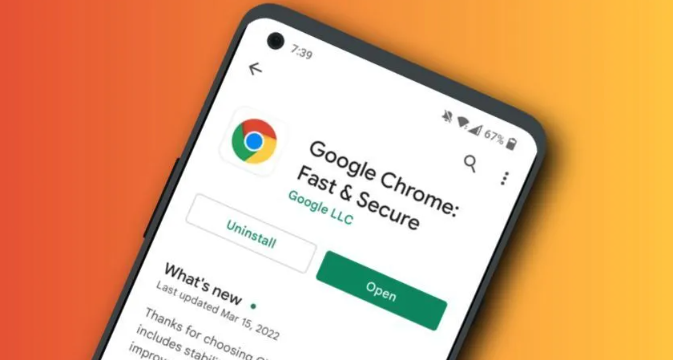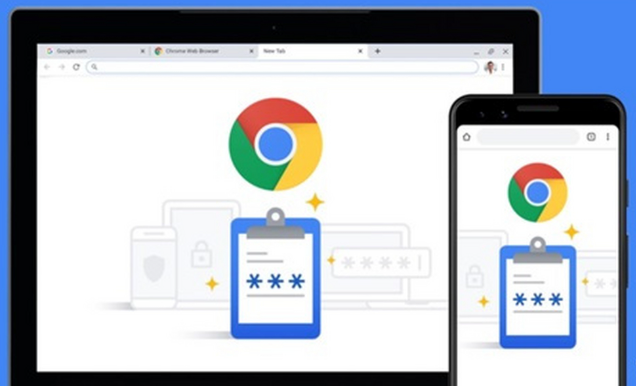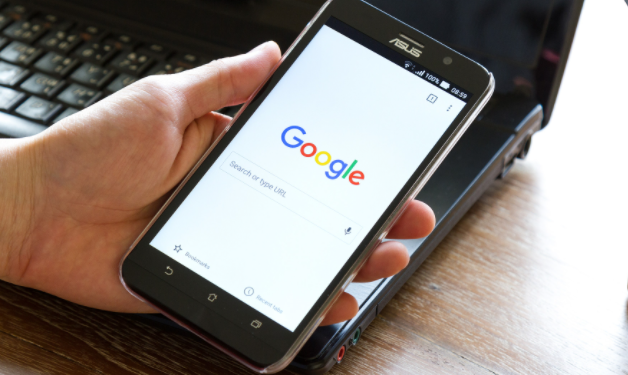一、了解静态资源加载阻塞
当浏览器加载一个网页时,会按照HTML文档的顺序从上到下依次解析和执行。如果遇到了``标签引入的外部JavaScript文件,或者link rel="stylesheet"引入的CSS文件等静态资源,浏览器会暂停渲染页面,等待这些资源加载完成,这就是所谓的加载阻塞。这会导致页面的首次内容绘制(FCP)时间延长,让用户等待的时间变长,影响体验。
二、利用Chrome浏览器开发者工具分析
1. 打开开发者工具:在Chrome浏览器中,按下键盘上的`F12`键(Windows/Linux)或`Command + Option + I`(Mac),即可打开开发者工具。
2. 切换到“Network”面板:在开发者工具中,找到并点击“Network”选项卡。这个面板可以显示当前页面加载的所有资源信息,包括静态资源。
3. 刷新页面:点击开发者工具左上角的圆形箭头按钮,刷新当前页面。此时,“Network”面板会记录下所有资源的加载情况,包括每个资源的加载时间、大小等信息。
4. 筛选静态资源:在“Network”面板的资源列表中,可以通过类型筛选器(如“JS”“CSS”“Images”等)来筛选出不同类型的静态资源,方便查看哪些资源可能存在加载阻塞问题。
三、优化静态资源加载的方法
(一)延迟加载非关键JavaScript
对于那些不是立即需要在页面初始渲染时执行的JavaScript文件,可以使用`async`或`defer`属性来实现延迟加载。
- 使用`async`属性:在``标签中添加`async`属性,例如script src="example.js" async。这样,浏览器会在下载脚本的同时继续解析和渲染页面的其他部分,脚本下载完成后会尽快执行,不会阻塞页面的渲染。
- 使用`defer`属性:script src="example.js" defer。与`async`不同的是,带有`defer`属性的脚本会在HTML文档解析完成后按顺序执行,同样不会阻塞页面的渲染过程。
(二)将关键CSS内联
对于一些关键的CSS样式,可以将它们直接写在HTML的``标签内,而不是通过外部CSS文件引入。这样可以减少一次外部资源的请求,加快页面的初始渲染速度。不过,这种方法只适用于少量的、关键的CSS样式。如果CSS样式过多,会导致HTML文件体积过大,反而影响性能。
(三)合并和压缩静态资源
- 合并资源:如果有多个小的CSS或JavaScript文件,可以将它们合并成一个大的文件。这样可以减少HTTP请求的数量,因为每次请求都会有一定的开销。例如,将`styles1.css`和`styles2.css`合并为`styles.css`。
- 压缩资源:使用工具对CSS和JavaScript文件进行压缩,去除其中的空格、注释等无用信息,减小文件的大小。常见的压缩工具有UglifyJS(用于JavaScript)、CSS Minifier等。
四、验证优化效果
在完成上述优化操作后,再次使用Chrome浏览器的开发者工具中的“Network”面板来检查页面的加载情况。对比优化前后的首次内容绘制时间、资源加载时间等指标,验证优化措施是否有效。如果发现某些优化方法没有达到预期效果,可以进一步调整和改进。
通过以上步骤,我们可以有效地通过Chrome浏览器来分析和优化静态资源的加载阻塞问题,提高网页的加载速度和用户体验。在实际应用中,需要根据具体页面的情况,选择合适的优化方法,并不断进行测试和调整,以达到最佳的效果。